文章段落
Google 的 Cloud Load Balancing 能在龐大流量湧入時分散負載,避免單一伺服器負載過高,進而達到資源使用最佳化。除此之外,它還能進行流量管理,實現 A/B 測試和金絲雀部署等功能!這次分享 3 種以 Cloud Load Balancing 管理流量的方法教學,快來一起實作看看吧。
在《用 GCP HTTP(S) Load Balancing 實現 HTTP Redirect HTTPS》一文中我們了解 Cloud Load Balancing 可將 HTTP 流量轉至 HTTPS,但它能否像 Cloud Run、Google Kubernetes Engine Anthos service mesh、App Engine 和 Kubernetes Istio 或 Gateway API 等服務,實現如 A/B 測試、金絲雀部署和 Shadow 測試等流量管理功能,減少架構或開發負擔呢?其實只要以 Cloud Load Balancing 的 Advanced host and path rule 撰寫 yaml,指定流量前往哪些 backend service 或 backend bucket 就可以囉!以下提供「權重分配」、「以 HTTP Header 指定」,和「訪問 backend bucket」三種方式的實作教學。
Cloud Load Balancing 流量管理教學一:權重分配
實作架構
權重分配需求:
1. 所有利用 IP 來的請求一律不提供服務
2. 只替從 Domain 前來且 Path 為 /api/v1 的請求提供服務
3. 以 8:2 的權重比例分配前往 v1 和 v2 的流量
根據需求我們設計的架構圖如下。此次教學聚焦於流量管理方法,因此以 Compute Engine(GCE)建立 Instance group、backend service 和 Load balancer 的方法這邊就不贅述,詳情可參考《【GCP 教學】負載平衡 Load Balancer 和 Instance Group》一文。
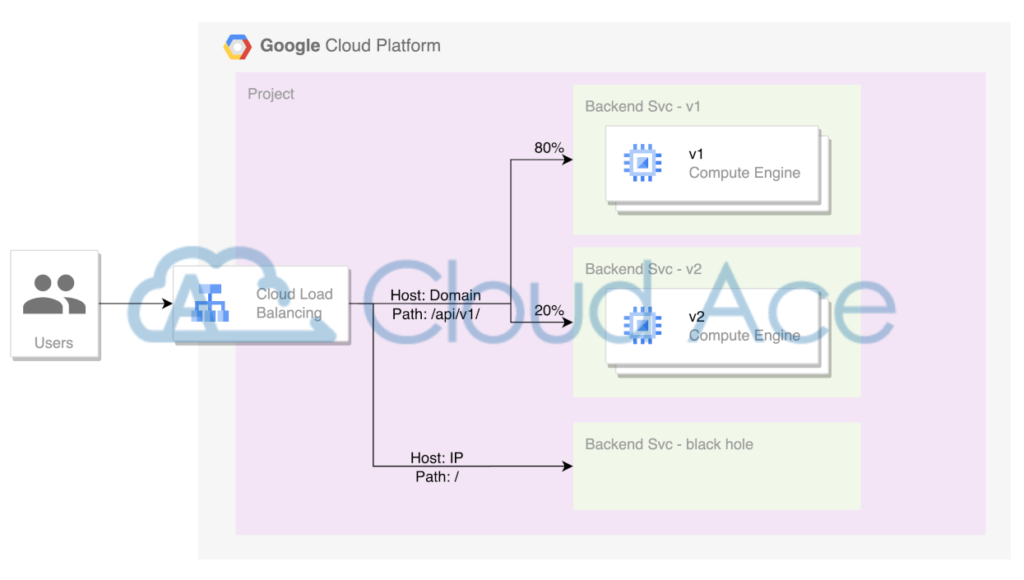
根據上述需求,我們除了要讓流量按權重比例分配,還要拒絕替以 IP 來的請求提供服務。為此我們要增設一個 black hole,也就是無 GCE 的 backend service,下面一起來了解設置方法。
前置作業:建置無 GCE 的 backend service
首先前往 Google Cloud Console,在左上角的 menu 找到位在 Network services 內的 Load Balancing。接著點選 BACKENDS 內的 CREATE BACKEND SERVICE。
截圖自:Google Cloud Console
©2023 Google
再來我們在 backend service 選擇要使用的 Load Balancer 類型,點擊 CREATE 開始建立。進入後找到 New backend 的方塊並點擊右上方的垃圾桶 icon 將其刪除。最後只要完成必填設定就能成功建立具 black hole 功能的 backend service。
截圖自:Google Cloud Console
©2023 Google
撰寫權重分配的 URL Map
完成 Load Balancer 跟 backend service 後就能設計流量管理了,但這部分目前 Google Cloud Console 還不支援 UI 操作,只能透過 yaml 設計,所以有操作需求的人可至 CloudAce 的 GitHub 取得 yaml 範例檔案。

上圖 yaml 檔內的紅色區塊是基本內容,包含 Load Balancer 的名字、能辨識的 host 與對應的 path。藍色區塊是 hosts,而綠色跟棕色是各別的 path 規則。各顏色區塊的詳細內容說明如下。
紅色區塊
- name:string (字串)格式,需填入此 Load Balancer 的名字。
- defaultService:當 string 沒滿足任何規則時,就利用 black hole 這個 backend service。
- hostRules:紀錄所有的 host,包含域名跟 IP,詳情見藍色區塊的說明。
- pathMatchers:紀錄所有的 path 規則,詳情見綠色跟棕色區塊的說明。
藍色區塊(hostRules 部分)
hostRules 是 array(陣列)格式,可放入多組 host rules,下圖的 yaml 是放兩組 hosts,分別為一筆域名(xxx.endpoints.xxxxx.cloud.goog)跟一筆 IP(34.xx.xx.xx)。
- hosts:array 格式,可放入多筆 hosts。下圖示範填入一筆域名,但實際可填入筆數不限。
- pathMatcher:string 格式,需填入對應的 path match 規則(綠色跟棕色部分),只能一對一,不能一對多。
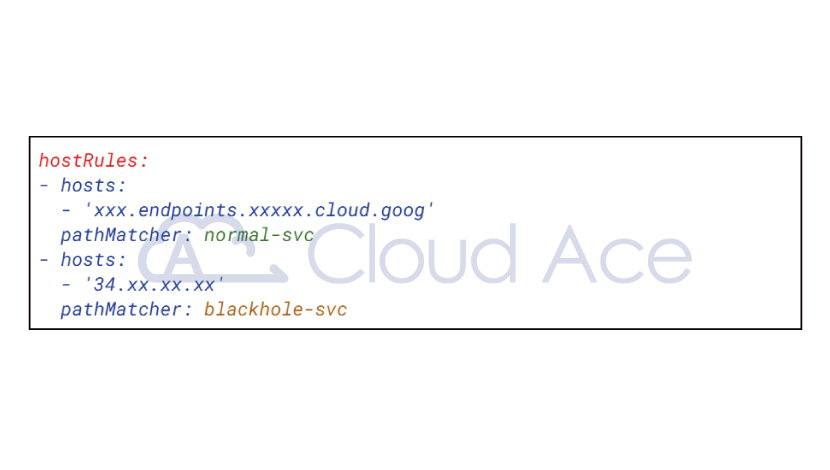
綠色跟棕色區塊(pathMatchers 部分)
pathMatchers 是 array 格式,可放入多組以 path match 為依據的規則。此次教學是設定兩組規則給 hostRules.pathMatcher 對應使用。
- defaultService:string 格式,path 層級下預設的 backend service。當任何 path 條件都不滿足時就採用該預設 backend service,此處設定為 black hole。
- name:string 格式,為此 pathMatcher 的名字,主要提供給 hostRules.pathMatcher 索引。此次教學使用「normal-svc」與「blackhole-svc」。
- routeRule:array 格式,可放入多組以 URL path 為依據的 rules。圖 1 是各放一組,但實際可填組數不限。
- matchRules:array 格式,可放入多組檢查 path 的規則,條件是「或」。如:prefixMatch(前綴相同)、fullPathMatch(完全相同)、regexMatch(正規表示式,僅限 internal Load Balancer 使用)。以下圖 yaml 為例是前綴包含「/api/v1/」的路徑(如: /api/v1/products、/api/v1/products/uuid)皆會前往指定的 backend service。
- priority:須為整數,代表優先順序。愈小愈優先,當 matchRules 相同時,可藉由 priority 決定優先順序。但要注意,priority 須由小到大依序填入。
- routeAction:object 格式,用來輸入要前往的 backend service 及對應的權重(0 ~ 100),讓流量按權重分配。如圖 2 寫法表示 80% 流量前往 version-1;20% 流量前往 version-2。
- service:string 格式,用來輸入 backend service 的名字,讓流量前往指定的 service。需特別注意,routeAction 跟 service 只能擇一使用。
部署與測試
完成 yaml 檔後,就可使用下方的 gcloud 指令部署到 Load Balancer。部署好後我們使用 curl 簡單測試,可發現 v2 在 20 次中出現 3 次,比例為 15%。未達到 20% 是因為請求量偏低,請求量愈大,v1 和 v2 接收的流量比例就會愈接近我們設定的數值。
gcloud compute url-maps import <LB_NAME> \
--global \
--source=<FILE_PARH> \
--project=<PROJECT_ID>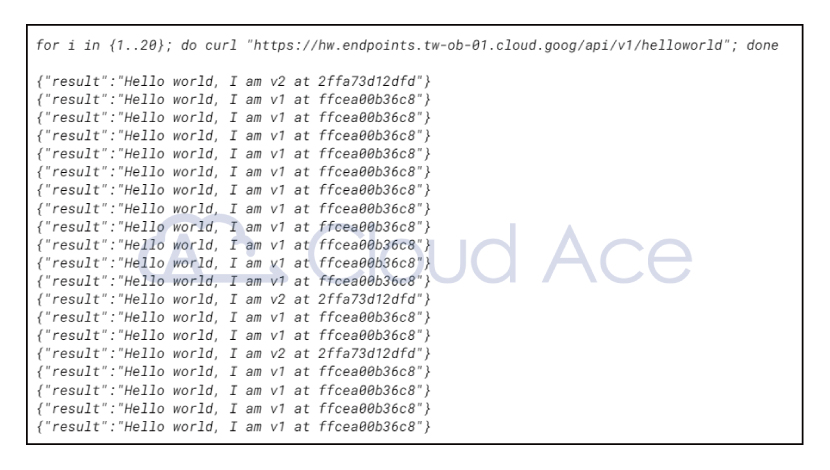
Cloud Load Balancing 流量管理教學二:以 HTTP Header 指定
實作架構
這次我們接續方法一的權重分配情境,再增加 header 的需求(第 4 點)。
以 HTTP Header 指定流量分配的需求:
1. 所有利用 IP 來的請求一律不提供服務
2. 只替從 Domain 前來且 Path 為 /api/v1 的請求提供服務
3. 以 8:2 的權重比例分配前往 v1 和 v2 的流量
4. header(target=v2)可直接前往 v2

撰寫以 HTTP Header 指定流量分配的 URL Map
因為流量分配需求和方法一大致相同,所以只要在方法一的 yaml 內新一組 matchRules(下圖紅字區塊)即可,設定細節如下。
- headerMatches:array 格式,可放入多組要判斷的 header。下圖示範檢查一組 header 為 key=target、value=v2。
- headerName:string 格式,需填入 header key name。
- exactMatch:string 格式,進行完整比對。下圖示範檢查 header.target 的值為 「v2」。
- prefixMatch:string 格式,用以比對前綴。
- presentMatch:須為布林值,判斷是否存在,只要 header 有存在這個 key 即可。
- regexMatch:regex string 格式,以正規表示式比對,僅限 internal Load Balancer 使用。
- suffixMatch:string 格式,用以比對後綴。
- rangeMatch:string 格式,用以比對範圍,需注意下述條件只能擇一使用。
- rangeStart:須為整數,起始值(包含)
- rangeEnd:須為整數,終止值(不包含)
- invertMatch:須為布林值並與上述條件並存,替上述條件執行反向(非,不)結果。若設定為 true,則表示 header 沒有 target=v2 才可以進來。

部署與測試
寫好 yaml 後一樣利用下方 gcloud 指令部署將其部署到 URL map,並使用 curl 簡單測試。可發現我們讓 header(target=v2)的請求可直接前往指定的 backend service(v2)。
gcloud compute url-maps import <LB_NAME> \
--global \
--source=<FILE_PARH> \
--project=<PROJECT_ID>
Cloud Load Balancing 流量管理教學三:訪問 backend bucket
實作架構
最後一種方法我們繼續接著前段 header 指定的架構,再增加 backend bucket,讓請求訪問 bucket 底下的 static(靜態檔案)。
以 HTTP Header 指定流量分配的需求:
1. 所有利用 IP 來的請求一律不提供服務
2. 只替從 Domain 前來且 Path 為 /api/v1 的請求提供服務
3. 以 8:2 的權重比例分配前往 v1 和 v2 的流量
4. header(target=v2)可直接前往 v2
5. Path /static/ 下的請求都前往 Cloud Storage bucket
撰寫指定訪問 backend bucket 的 URL Map
延續方法二的 yaml,我們再增加一組 matchRules(下圖紫字區塊)。backend bucket 與 backend service 一樣使用 service 這個 yaml object,其餘設定則沿用上面介紹的做法。
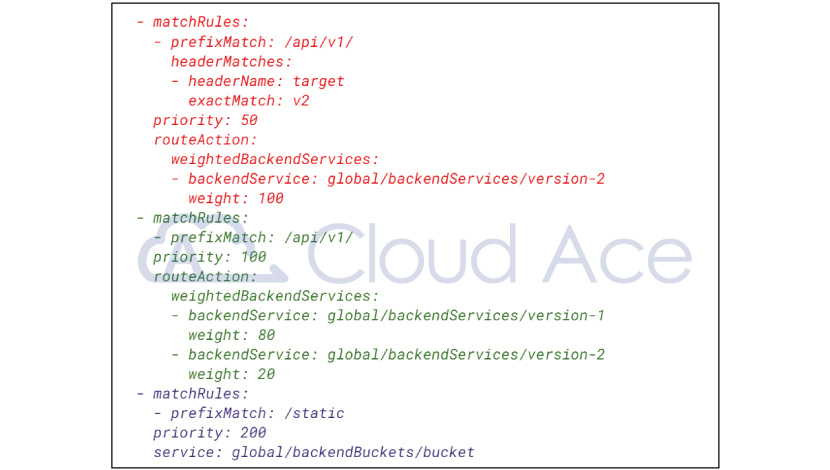
部署與測試
最後再次將寫好的 yaml 以 gcloud 指令部署到 URL map,用瀏覽器前往確認可成功訪問 static。
gcloud compute url-maps import <LB_NAME> \
--global \
--source=<FILE_PARH> \
--project=<PROJECT_ID>結論
以上就是利用 Cloud Load Balancing 實現細緻流量管理的三種方法教學。以權重分配來說,可以利用低權重的分配,實現金絲雀部署或 A/B test。而以 header 切換流量的方法,則能利用 header 區分來訪的使用者,提供不同的 backend service。但除此之外,URL Map 流量管理可以做到更多的事情,如:請求重試(request retry)、跨來源資源存取(Cross-origin resource sharing,CORS)的 header 檢查,和 URL redirect、rewrite 等,詳細可以參考《Set up traffic management for global external Application Load Balancers》這份官方說明。
整體而言,可控的流量能為網站擁有者帶來動態調整服務的彈性,不用擔心每次上版都影響到全部的使用者。若有進一步的流量管理需求或 Cloud Load Balancing 操作疑問,歡迎聯絡 Cloud Ace 獲得更進一步的資訊。
▋延伸閱讀:
・什麼是負載平衡?原理、6大 GCP Load Balancer 完整介紹
・GCP HTTP(S) Load Balancer 負載平衡依網址分流教學
・【GCP 教學】負載平衡 Load Balancer 和 Instance Group
・Cloud Run 是什麼?6大特色介紹與實作教學


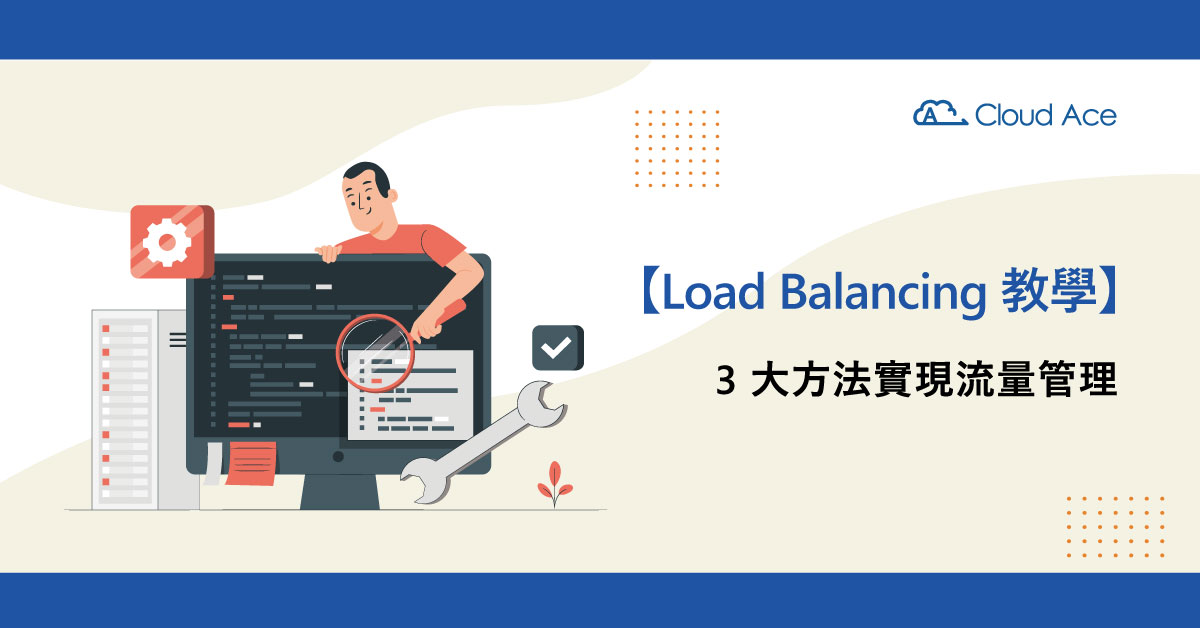











Thank you for this detailed tutorial on load balancing methods, particularly focusing on Google’s Cloud Load Balancing and its traffic management capabilities. Your breakdown of the three major methods—Weight Distribution, HTTP Header Specification, and Backend Bucket Access—provides a comprehensive understanding of how to achieve traffic management effectively.
Additionally, your inclusion of YAML examples further aids those who prefer a hands-on approach to configuration. It’s great to see practical examples that readers can directly apply to their projects.
Overall, this tutorial serves as a valuable resource for anyone looking to optimize their infrastructure’s performance and ensure efficient traffic distribution. Looking forward to more insightful posts from you in the future!